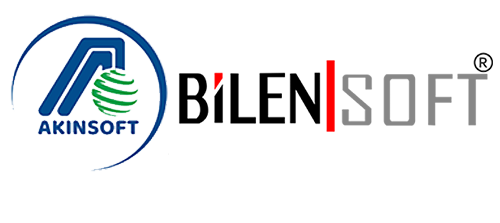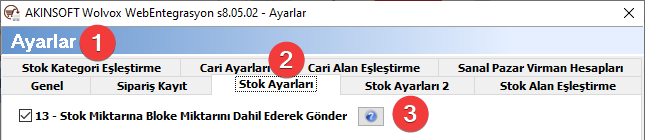Akınsoft e-Ticaret sitenizde veya sanal pazar entegrasyonunda almış olduğunuz siparişler için Wolvox ERP programı ile stok takibi yapabilirsiniz.
Stok takibi; siparişiniz e-Ticaret/sanal pazar panelinizde kaydedildikten sonra siparişleriniz Wolvox ERP programı ile entegre çalışıyorsanız Wolvox ERP programına gönderilir. Siparişte geçen ürünlerde stok düşümü yapabilmeniz için Wolvox ERP programınızda iki seçenek vardır.
1- Direkt Fatura Olarak Kaydetmek: Siparişlerinizi Wolvox ERP'ye kaydedilirken direkt fatura olarak kaydedilebilmektedir. Siparişleriniz direkt fatura olarak kaydedileceği için stok düşümü Wolvox ERP tarafından otomatik yapılacaktır. Seçeneği tercih etmek için Web Entegrasyon programında Ayarlar > Sipariş Kayıt sekmesindeki 'Yeni siparişi direkt fatura olarak kaydet' ayarını aktif etmelisiniz. Ayarı aktif ettikten sonra gelecek siparişlerinizi Wolvox ERP'de Fatura Raporu(Satış Yönetimi) menüsünden takip edebilirsiniz.
2- Sipariş Olarak Kaydet(Sipariş Bloke): Siparişlerinizi direkt fatura olarak değil de sipariş olarak kaydederek, sipariş bloke sistemini aktif ederek kullanabilirsiniz. Bu seçenek için Wolvox ERP lisansınızda Sipariş ve Stok-2 modülleri olması gereklidir. Seçeneği tercih etmeniz halinde siparişlerinizi Wolvox ERP'de Sipariş Raporu(Satış Yönetimi) menüsünden takip edebilirsiniz. Sipariş olarak kaydedilecek siparişler içerisinde geçen ürünlerde stok düşümü için yapmanız gerekenler vardır.
• Wolvox ERP programında Genel Ayarlar menüsünden > Sipariş Ayarları > Sipariş Bloke ayarını 'Evet' olarak düzenlemelisiniz. (Not: Genel Ayarlar menüsüne erişemiyorsanız; kullandığınız Wolvox ERP kullanıcı yetkilerinizde Yetkiniz yoktur, Yetkileri tam olan bir kullanıcı ile düzenlemelisiniz.)

• Web Entegrasyon programında Ayarlar > Stok Ayarlar sekmesinde yer alan 'Stok Miktarına Bloke Miktarını Dahil Ederek Gönder' ayarı aktif edilmelidir.
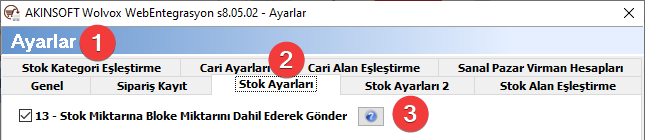
Siparişlerinizi faturaya çevirmeden de siparişte yer alan ürünlerde hızlı bir şekilde stok takibi/düşümü yapabilirsiniz. Siparişlerinizi faturaya(muhasebelendi) dönüştürünceye kadar siparişte yer alan stoklara siparişteki miktar kadar bloke konularak stok fazlası satışın önüne geçebilirsiniz. Siparişlerinizi faturaya dönüştürdüğünüzde sipariş bloke kalkarak fatura hareketi sayesinde stok düşümü yapılacaktır.
Aradığınız Bilgiyi Bulamıyor musunuz?
Bilgi bankasını detaylı olarak incelediniz, fakat ihtiyacınız olan bilgiyi bulamıyorsanız,
Bir Destek Talebi Oluşturun.
Bildiriminiz için Teşekkür Ederiz.
Bunun için üzgünüz :( Daha iyisi için çalışacağız.
Daha önce oylama yaptınız.
64 defa görüntülendi | 0 kişi faydalı buldu